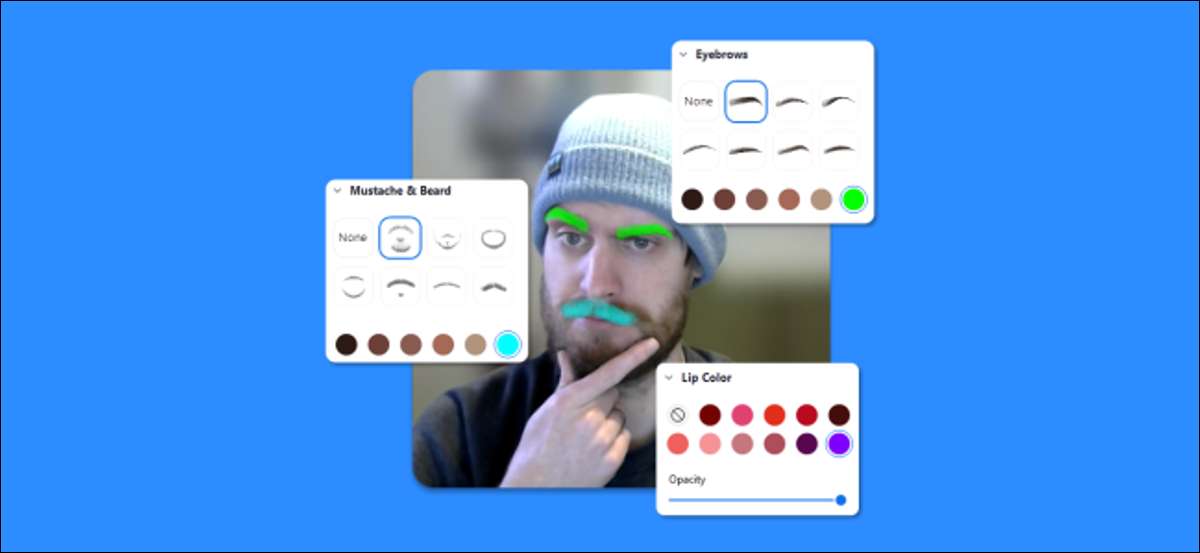
פגישות וידאו יכולות להרגיש משעממות וחוזרות ונשנות, במיוחד אם אתה עושה אותם כל יום. זום יש שפע של כלים כמו רקע וירטואלי כדי לעזור להחיות דברים קצת. אם זה לא מספיק, אתה יכול לשנות את המראה שלך עם קצת כיף, ar אפקטים בפנים .
בנוסף לתכונת הרקע הווירטואלי, אשר זמין ב חלונות , מק , ו דְמוּי אָדָם , "אפקטים סטודיו" זום מאפשרים לך לשנות את המראה של הגבות שלך, שיער פנים, ושפתיים. את ההשפעות 3D דומים מסננים AR נמצא על אינסטגרם ו Snapchat .
קָשׁוּר: כיצד לשנות את רקע הזום שלך תמונה מהנה או וידאו
כדי להתחיל, לעדכן את הגירסה העדכנית ביותר של זום ולאחר מכן לקפוץ לתוך שיחת וידאו שלך Windows 10 PC. אוֹ מק . לאחר מכן, לחץ על החץ הקטן ליד כפתור "עצור וידאו".
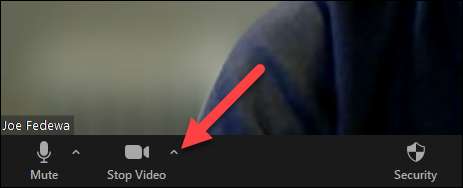
מהתפריט המוקפץ, בחר "בחר רקע וירטואלי" או "בחר מסנן וידאו". שניהם ייקחו אותך לאותו מקום.
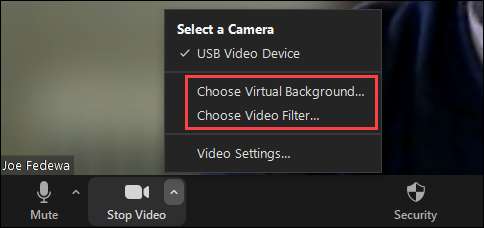
אתה מסתכל עכשיו רקע וירטואלי מסנני וידאו. בחר "אפקטים סטודיו" בפינה השמאלית התחתונה (זה עשוי להיות מתויג כמו תכונה "בטא"). בפעם הראשונה שאתה פותח אפקטים סטודיו, תתבקש להוריד ולהתקין קבצים נוספים.
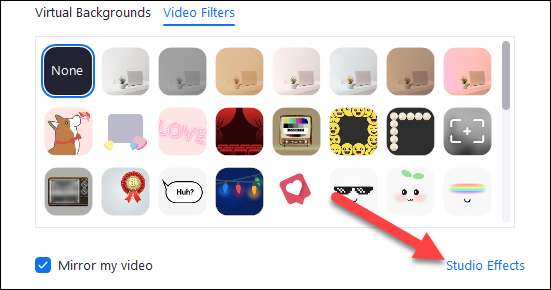
אפקטים הסטודיו מורכבים משלושה חלקים: "גבות", "שפם & אמפר; זקן, "ו" צבע שפתיים ". בחר כל אחד מההשפעות כדי ליישם אותו באופן מיידי לפנים שלך.
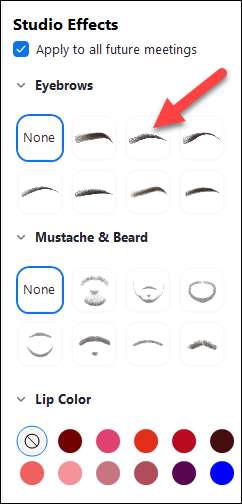
כאשר אתה בוחר גבות או אפקטי שיער פנים, אפשרויות צבע יופיעו מתחת. לחץ על אחת מהצבעים טעון מראש או בחר את גלגל הצבעים כדי לבחור צבע מותאם אישית. אתה יכול גם להתאים את השקיפות של האפקט.
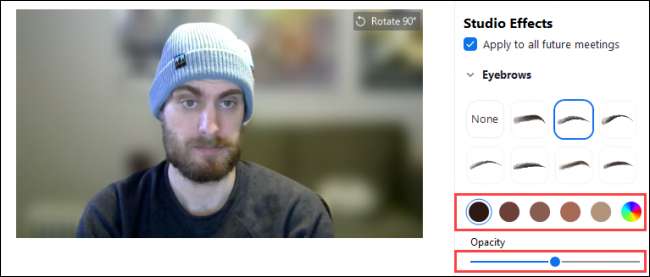
אם אתה רוצה את ההשפעות הפנים שלך באופן אוטומטי להופיע בכל המפגשים, לבדוק את התיבה עבור "להחיל על כל הפגישות העתידיות".
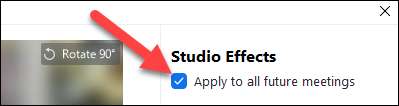
לאחר שתסיים, לחץ על "סגור". זכור כי ההשפעות הפנים יופיעו על הווידאו שלך בזמן אמת כמו שאתה התאמה אישית.
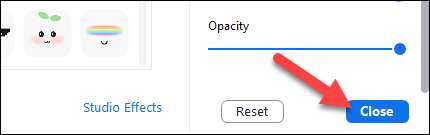
זהו זה! אתה יכול לקבל קצת מראה פראי עם אלה כיף אפקטים פנים כי בוודאי לגרום לך להתבלט הזום הבא שלך פגישה.
קָשׁוּר: מסנני הפנים החדשים של זום יהיה להבהיר את שיחת הווידאו הבאה שלך







